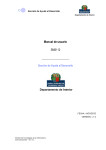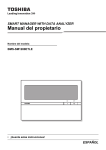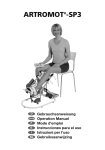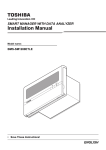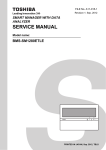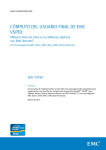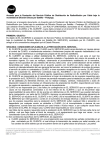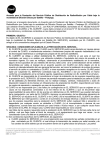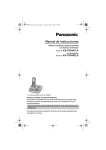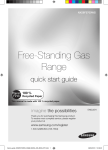Download Manual del propietario - Homocrisis by Toshiba Calefacción & Aire
Transcript
SMART MANAGER (WEB TYPE) Manual del propietario Nombre del modelo: BMS-SM1280ETLE Éste es el manual de la versión Web de Smart Manager. Consulte el Manual del propietario para obtener instrucciones sobre el manejo del equipo. Smart Manager (Web Type) Manual del propietario Contenido Precauciones de seguridad ....................................................................................................5 Referente a este Manual de instrucciones ............................................................................6 Funciones principales .............................................................................................................6 Nombres y funciones de la pantalla principal.......................................................................7 Cómo funciona .......................................................................................................................10 Acceder/Salir................................................................................................................................................... 10 [1] Iniciar sesión........................................................................................................................................ 10 [2] Cerrar sesión ....................................................................................................................................... 10 Supervisión del estado de los acondicionadores de aire ................................................................................ 11 [1] Supervisión del estado de los aparatos de aire acondicionado en la pantalla [Listado]...................... 11 [2] Supervisión del estado de los acondicionadores de aire en la pantalla [Ajustar] ................................ 11 Modificación de la configuración de los aparatos de aire acondicionado 1 .................................................... 13 <Modificación de la configuración de los aparatos de aire acondicionado en la pantalla [Ajustar]>.......................................................................................................................13 [1] Modificación de la configuración de cada aparato de aire acondicionado por separado .................... 13 [2] Modificación de la configuración de varios aparatos de aire acondicionado asociados en un lote ..... 14 Modificación de la configuración de los aparatos de aire acondicionado 2 .................................................... 15 <Modificación de la configuración de los aparatos de aire acondicionado en la pantalla [Listado]> ......................................................................................................................15 [1] Modificación de la configuración de cada aparato de aire acondicionado por separado o de varios aparatos de aire acondicionado asociados en un lote......................................................................... 15 Creación de una programación principal ........................................................................................................ 17 [1] Creación de una nueva programación principal .................................................................................. 17 [2] Cómo cambiar una programación principal ......................................................................................... 19 [3] Cómo copiar una programación principal ............................................................................................ 19 [4] Cómo borrar una programación principal ............................................................................................ 20 Creación de una programación de ejecución 1 .............................................................................................. 21 <Creación de una programación de ejecución en la pantalla [Listado]>....................................21 [1] Creación de una programación de ejecución para cada aparato de aire acondicionado por separado o para varios aparatos de aire acondicionado asociados en un lote............................. 21 Creación de una programación de ejecución 2 .............................................................................................. 23 <Creación de una programación de ejecución en la pantalla [Ajustar]> ....................................23 [1] Creación de una programación de ejecución para cada aparato de aire acondicionado por separado o para varios aparatos de aire acondicionado asociados en un lote................................... 23 Comprobación / modificación de una programación de ejecución 1 .............................................................. 24 <Comprobación y modificación de una programación de ejecución en la pantalla [Listado]> ...24 [1] Comprobación / modificación de una programación de ejecución para cada aparato de aire acondicionado por separado o para varios aparatos de aire acondicionado asociados en un lote ............................................................................................................................................. 24 2-ES Smart Manager (Web Type) Manual del propietario Comprobación / modificación de una programación de ejecución 2 .............................................................. 26 <Comprobación y modificación de una programación de ejecución en la pantalla [Ajustar]> ...26 [1] Comprobación / modificación de una programación de ejecución para cada aparato de aire acondicionado por separado o para varios aparatos de aire acondicionado asociados en un lote ............................................................................................................................................. 26 Configuración de cambio de la temperatura eco ............................................................................................ 27 [1] Ajuste de cambio de la temperatura eco en la pantalla [Listado] ........................................................ 27 [2] Ajuste de cambio de la temperatura eco en la pantalla [Ajustar]......................................................... 28 Cambiar la gama de temperatura ................................................................................................................... 29 [1] Cambiar la gama de temperatura en la pantalla [Listado] ................................................................... 29 [2] Cambiar la gama de temperatura en la pantalla [Ajustar] ................................................................... 30 Definir ahorro de energía en un lote ............................................................................................................... 31 [1] Definir ahorro de energía en un lote en la pantalla [Listado] ............................................................... 31 [2] Definir ahorro de energía en un lote en la pantalla [Ajustar] ............................................................... 32 Definir ahorro de energía de forma individual ................................................................................................. 33 [1] Ajuste del ahorro de energía individualmente en la pantalla [Ajustar]................................................. 33 Crear programación de demanda exterior ...................................................................................................... 34 [1] Crear programación de demanda exterior........................................................................................... 34 [2] Cambiar programación de demanda exterior ...................................................................................... 36 [3] Copiar programación de demanda exterior ......................................................................................... 36 [4] Eliminar programación de demanda exterior....................................................................................... 37 Registrar programación de demanda exterior ................................................................................................ 38 [1] Registro de la programación de demanda exterior en la pantalla [Listado]......................................... 38 Pantalla de demanda exterior ......................................................................................................................... 39 Liberar demanda exterior................................................................................................................................ 40 Configuración del modo de ventilación ........................................................................................................... 41 [1] Configurar la configuración del modo de ventilación en la pantalla [Listado] ..................................... 41 [2] Configurar la configuración del modo de ventilación en la pantalla [Ajustar] ..................................... 42 Creación de una programación principal de facturación................................................................................. 43 [1] Creación de una nueva programación de facturación principal........................................................... 43 [2] Cómo cambiar una programación principal de facturación ................................................................. 45 [3] Copiar una programación principal de facturación .............................................................................. 46 [4] Cómo borrar una programación principal de facturación..................................................................... 46 Creación de una programación de facturación 1 ............................................................................................ 47 <Creación de una programación de facturación en la pantalla [Listado]> .................................47 [1] Creación de una programación de facturación para cada aparato de aire acondicionado por separado o para varios aparatos de aire acondicionado asociados en un lote................................... 47 Creación de una programación de facturación 2 ............................................................................................ 49 <Crear una programación de facturación en la pantalla [Ajustar]> ............................................49 [1] Creación de una programación de facturación para cada aparato de aire acondicionado por separado o para varios aparatos de aire acondicionado asociados en un lote................................... 49 Lista e historial de advertencias...................................................................................................................... 50 [1] Visualización de la lista de advertencias en la [Lista de alarmas]. ...................................................... 50 [2] Visualización de la lista de advertencias en la pantalla [Ajustar]......................................................... 50 [3] Acceda al [Hístorico de alarmas] ......................................................................................................... 51 3-ES Smart Manager (Web Type) Manual del propietario Configuración de direcciones de correo de alarmas....................................................................................... 52 Configuración de la hora/Selección del modo de refrigeración o calefacción ................................................ 53 [1] Configuración de la hora...................................................................................................................... 53 [2] Selección del modo de refrigeración o calefacción ............................................................................. 53 Configuración de cuentas de usuario ............................................................................................................. 54 <Cuenta de usuario> ..................................................................................................................55 [1] Creación de una nueva cuenta de usuario .......................................................................................... 55 [2] Cómo borrar una cuenta de usuario .................................................................................................... 56 [3] Cómo modificar la contraseña de una cuenta de usuario ................................................................... 56 [4] Cómo cambiar el nivel de una cuenta de usuario................................................................................ 57 Configuración/cambio de la fecha de lectura del medidor de energía ............................................................ 58 [1] Configuración / modificación de una fecha de lectura automática ...................................................... 58 [2] Configuración / modificación de una fecha de lectura manual ............................................................ 59 Otros ajustes................................................................................................................................................... 60 [1] Pantalla de información de soporte ..................................................................................................... 60 [2] Reinicialización de alarmas ................................................................................................................. 60 [3] Reinicialización de indicación de filtro ................................................................................................. 60 Información importante .........................................................................................................61 Cómo obtener datos mensuales y datos de distribución ................................................................................ 61 Resolución de problemas ............................................................................................................................... 61 Cuándo debe ponerse en contacto con el distribuidor.................................................................................... 61 4-ES Manual del propietario Smart Manager (Web Type) Precauciones de seguridad Es muy importante leer las instrucciones siguientes. • Para utilizar el producto de forma segura, proteger al usuario y a terceros de riesgos y evitar daños materiales, este producto y manual se suministran con avisos de seguridad importantes. Asegúrese de entender completamente el siguiente contenido (expresiones y símbolos gráficos) y de leer atentamente este manual. Observe siempre las precauciones. Expresiones ADVERTENCIA El texto resaltado de esta forma indica que el incumplimiento de las instrucciones de la advertencia podría dar lugar a lesiones corporales graves (*1) o incluso la muerte si el producto no se maneja correctamente. PRECAUCIÓN El texto resaltado de esta forma indica que el incumplimiento de las instrucciones de la precaución podría dar lugar a lesiones corporales graves (*2) o a daños materiales (*3) si el producto se maneja incorrectamente. *1: Por lesiones corporales graves se entiende la pérdida de visión, heridas, quemaduras, descargas eléctricas, rotura de hueso, intoxicación y demás lesiones que dejen efectos secundarios y precisen hospitalización o tratamiento a largo plazo como paciente externo. *2: Por lesiones corporales se entiende quemaduras, descargas eléctricas y demás lesiones que no precisen hospitalización o tratamiento a largo plazo como paciente externo. *3: Por daños materiales se entiende aquellos daños ocasionados a inmuebles, efectos domésticos, ganado y animales domésticos. Símbolos gráficos “ ” indica las opciones prohibidas. El contenido real de la prohibición se indica mediante una imagen o un texto colocado dentro del símbolo gráfico o junto a éste. Prohibido “ ” indica las opciones obligatorias. El contenido real de la obligación se indica mediante una imagen o texto situado dentro o cerca del símbolo gráfico. Obligatorio “ ” indica las opciones de precaución. El contenido real de la precaución se indica en la imagen o texto que se encuentra dentro o junto al símbolo gráfico. Precaución ADVERTENCIA Pida al concesionario o a un profesional que realice la instalación del sistema. La instalación requiere conocimientos especializados. Pida ayuda a Si usted instala el sistema podría provocar un profesional incendios, descargas eléctricas o lesiones. Obligatorio Prohibido desarmar No desmonte, altere, repare ni cambie el sistema de lugar sin ayuda de un profesional. Podría provocar incendios, descargas eléctricas o lesiones. Pida al distribuidor que realice las reparaciones o reubicaciones. APAGUE en caso de que ocurra una situación de alarma (olores extraños, etc.). De lo contrario podría provocar incendios o descargas eléctricas. Pida al distribuidor que realice las reparaciones. PRECAUCIÓN Obligatorio Antes de limpiar la unidad, es muy importante detener el funcionamiento y desconectar la alimentación. Si no lo hace, podría recibir una descarga eléctrica o hacerse daño. No toque ningún botón con los dedos mojados. Podría provocar electrocución. Prohibido 5-ES Smart Manager (Web Type) Manual del propietario Referente a este Manual de instrucciones • Este documento es un manual de instrucciones para la versión Web. Consulte el Manual del propietario (suministrado por separado) para obtener instrucciones sobre el manejo del equipo. • En este documento, el término “clic” se refiere a la acción de hacer clic con el botón izquierdo del ratón. La acción de hacer clic con el botón derecho del ratón se describe como “hacer clic derecho”. • Dependiendo del nivel de la cuenta de usuario, pueden aplicarse algunas restricciones que autorizan al usuario a operar o supervisar solo ciertos acondicionadores de aire. Además, pueden existir restricciones en el acceso a los detalles de configuración. En la pantalla solo se visualizan los acondicionadores de aire que pueden supervisarse. La configuración solo mostrará los detalles disponibles para el usuario de acuerdo con el nivel de su cuenta. Funciones principales Supervisión y control de aparatos de aire acondicionado • Permite a los usuarios supervisar el estado de operación, de configuración y de error de todos los aparatos de aire acondicionado, iniciarlos y detenerlos, y modificar la información detallada de la configuración de todos los aparatos de aire acondicionado. Los aparatos de aire acondicionado se nombran y se distribuyen jerárquicamente por Planta, Inquilino, Área y sistema de aire acondicionado. Al controlar los aparatos de aire acondicionado, se pueden asociar en lotes por cada Planta, Inquilino o Área, o bien se pueden definir de forma individual para cada aparato de aire acondicionado. Los aparatos de aire acondicionado se pueden controlar mediante vínculos a señales de bloqueo. Operación programada de aparatos de aire acondicionado • Puede programarse el funcionamiento de todos los acondicionadores de aire. Pueden programarse hasta 10 configuraciones para cada día y es posible evitar que los usuarios se olviden de apagarlos configurando un programa de apagado. Durante la operación programada, los usuarios pueden activar o desactivar la alimentación (Encendido/Apagado), el modo de funcionamiento, la configuración de la temperatura, la activación o desactivación del mando a distancia, la operación de retroceso, la operación de ventilación y el ahorro de energía. En la programación principal, los usuarios pueden definir programaciones semanales, cuatro tipos de programaciones diarias, anulación de la ejecución o programaciones mensuales de hasta 12 meses. Distribución de la energía utilizada por los aparatos de aire acondicionado • Es posible distribuir la energía que utiliza cada acondicionador de aire. En la configuración de programación de facturación, es posible supervisar el tiempo de operación y la distribución de energía en horario laboral y no laboral, de forma independiente. Tenga en cuenta que para poder distribuir la energía es necesario disponer de una interfaz de relé de supervisión de energía (vendida por separado). Lista de advertencias • Muestra todas las advertencias actuales en forma de lista. También se muestra en forma de lista el historial de advertencias. 6-ES Manual del propietario Smart Manager (Web Type) Nombres y funciones de la pantalla principal Es posible comprobar el estado de operación y de error de todos los aparatos de aire acondicionado. Sección operativa Cambia a la pantalla [Listado] Cambia a la pantalla [Ajustar] Configura/cambia el programa. Muestra la lista e historial de advertencias Configura (Hora, lectura del medidor de energía, configuración de la cuenta) Muestra la versión del programa e datos de soporte Salir Pantalla [Listado] Cambio de pantalla de lista (por planta/por inquilino/por área) Cambia a la lista por planta Cambia a la lista por inquilino Cambia a la lista por área Estado de funcionamiento de los acondicionadores de aire en funcionamiento parado error Nombre del acondicionador de aire Nombre de la planta Menú de funcionamiento del acondicionador de aire Haga clic con el botón derecho en el nombre de la planta, el nombre del inquilino, el nombre del área o el nombre del acondicionador de aire para mostrar el menú de funcionamiento. Los usuarios pueden seleccionar el funcionamiento/apagado/configuración de los acondicionadores de aire. Nota: • Si el nivel de cuenta de usuario es Invitados, el usuario solamente podrá utilizar o supervisar determinados aparatos de aire acondicionado. En este caso, sólo se visualizan en la pantalla Set los aparatos de aire acondicionado disponibles para la cuenta. 7-ES Manual del propietario Smart Manager (Web Type) Es posible iniciar o detener los aparatos de aire acondicionado, o modificar sus ajustes. Además, se puede comprobar el estado de configuración, la información de los errores o la temperatura ambiente de cada aparato de aire acondicionado. Sección operativa Cambia a la pantalla [Listado] Cambia a la pantalla [Ajustar] Configura/cambia el programa. Muestra la lista e historial de advertencias Configura (Hora, lectura del medidor de energía, configuración de la cuenta) Muestra la versión del programa y los datos de soporte Salir Lista de advertencias Se pueden ver las advertencias actuales. Pantalla [Ajustar] Acondicionadores de aire visualizados en formato de árbol La estructura de niveles de los acondicionadores de aire se visualiza en formato de árbol. Menú de funcionamiento del acondicionador de aire Coloque el cursor sobre el nombre de la planta, el nombre del inquilino, el nombre del área o el nombre del acondicionador de aire y haga clic con el botón derecho para mostrar el menú de funcionamiento. Puede encender o apagar el acondicionador de aire o cambiar su configuración. Menú de funcionamiento del acondicionador de aire Coloque el puntero en el estado de configuración del acondicionador de aire y haga clic para visualizar la pantalla de Control. Puede encender o apagar el acondicionador de aire o cambiar su configuración. Detalles de la configuración de los acondicionadores de aire Se visualiza, en formato de árbol, los detalles de la configuración de los acondicionadores de aire del área seleccionada. También se visualiza la temperatura ambiente, advertencia de aviso de filtro y detalles de errores. Menú de funcionamiento de la ventilación Coloque el puntero sobre la indicación del estado de la ventilación de un acondicionador de aire y haga clic para mostrar la pantalla [Ajuste del modo de ventilación] . Puede modificar la configuración del modo de ventilación en la pantalla. Nota: • Si el nivel de cuenta de usuario es Invitados, el usuario solamente podrá utilizar o supervisar determinados aparatos de aire acondicionado. En este caso, sólo se visualizan en la pantalla Set los aparatos de aire acondicionado disponibles para la cuenta. 8-ES Manual del propietario Smart Manager (Web Type) Es posible configurar o modificar la programación principal. Sección operativa Cambia a la pantalla [General] Cambia a la pantalla [Esquema semanal] Cambia a la pantalla [Día especial] Cambia a la pantalla [Esquema mensual] . Pantalla [Esquema semanal] Configuración de un programa semanal Se configuran programas para cada día. Haga clic en el campo de Nº de cada día para configurar los detalles del funcionamiento programado. Configuración de los detalles del funcionamiento programado Configura la hora de inicio y la hora final de funcionamiento programado. Configura la ejecución/apagado “Mantener” mantiene el estado anterior al comienzo del programa. Configura el modo de funcionamiento. Configura la temperatura. Configura las restricciones de operación por mando a distancia. Configura la operación de restauración. Configura el ahorro de energía. Configura la operación de ventilación. Almacenamiento / Cancelación de la operación programada Guarda los detalles de la configuración. Cancela los detalles de la configuración. Pantalla [Esquema mensual] Configuración anual y mensual Seleccione el año y mes para configurar el programa. Configuración del programa mensual Seleccione el día especial y haga clic en la fecha para escoger la configuración para dicho día. Debajo de la fecha se visualiza el día especial seleccionado. Detalles del programa mensual Se visualiza el programa mensual. Almacenamiento / Cancelación de la operación programada Guarda los detalles de la configuración. Cancela los detalles de la configuración. Guarda los detalles de la configuración. Cancela los detalles de la configuración. 9-ES Manual del propietario Smart Manager (Web Type) Cómo funciona Acceder/Salir [1] Iniciar sesión Pantalla [Registrarse] 1. Escriba su nombre de usuario. 2. Ingrese la contraseña. 3. Haga clic izquierdo en . Se mostrará la pantalla [Listado]. Nota: A partir de ahora, para referirnos a “hacer clic izquierdo” utilizaremos simplemente “hacer clic”, mientras que para referirnos a “hacer clic con el botón derecho”, utilizaremos “hacer clic derecho”. 3 22 11 Referencia: • La unidad se suministra con la siguiente configuración de cuenta de usuario; nombre de usuario :TCC contraseña :TCC nivel de cuenta :Administradores • Consulte la página 55 para saber cómo registrar su nombre de usuario. • Consulte la página 57 para saber cómo cambiar su contraseña. [2] Cerrar sesión Pantalla [Listado] 1. Haga clic en . Se cerrará la sesión del usuario y se mostrará la pantalla [Registrarse]. 1 10-ES Manual del propietario Smart Manager (Web Type) Supervisión del estado de los acondicionadores de aire Es posible comprobar el estado de operación, de configuración y de error de los aparatos de aire acondicionado. Pantalla [Listado] : Es posible comprobar el estado de operación y de error de todos los aparatos de aire acondicionado. Pantalla [Ajustar] : Se pueden comprobar los detalles de estado de configuración de cada uno de los acondicionadores de aire. Pantalla [Listado] (por planta) 1 2 [1] Supervisión del estado de los aparatos de aire acondicionado en la pantalla [Listado] 1. Haga clic en para cambiar a la pantalla [Listado]. 2. En la pantalla [Listado], los aparatos de aire acondicionado se pueden visualizar por Planta, Inquilino o por Área. Utilice para alternar entre las listas. 3. Estado mostrado El símbolo que aparece sobre el nombre de cada aparato de aire acondicionado indica su estado. : Indica que está funcionando. : Indica que está detenido. : Indica que se ha producido un error. Referencia: La información detallada de los errores se puede ver en la lista de alarmas [Lista de alarmas] (consulte la página página 51). Pantalla [Ajustar] 1 [2] Supervisión del estado de los acondicionadores de aire en la pantalla [Ajustar] 1. Haga clic en 2 para cambiar a la pantalla [Ajustar]. 2. Seleccione la Plantal, Inquilino o Área en el formato de árbol para mostrar el acondicionador de aire que desee comprobar. 11-ES Manual del propietario Smart Manager (Web Type) 3. Haga clic en la pestaña Avanzado para comprobar la configuración de Nivel de energía, Retorno, Parada forzada por temperatura, Ahorro y Demanda exterior. 3 4. Haga clic en la pestaña Programar para comprobar la configuración de Horario principal y Horario de facturación. 4 <Nivel de energía> Muestra el estado de rendimiento del acondicionador de aire que está funcionando en 10 pasos. Cuantas más lámparas estén encendidas, mayor es el rendimiento en que está funcionando. <Retorno> Muestra “ON” cuando está configurado Restauración. <Parada forzada por temperatura> Muestra “ON” cuando está configurado Forzado de termostato apagado. <Ahorro> Muestra “ON” durante el ahorro de energía y “---” cuando el ahorro de energía está apagado. <Demanda exterior> Muestra “ON” cuando está configurada la demanda externa y “---” en caso contrario. 12-ES Manual del propietario Smart Manager (Web Type) Modificación de la configuración de los aparatos de aire acondicionado 1 Puede encender o apagar los acondicionadores de aire o puede cambiar sus configuraciones. - Los detalles de configuración que se pueden cambiar son los siguientes: - Encendido/Apagado, modo de operación, configuración de la temperatura, volumen de aire, lamas, activación o desactivación del mando a distancia - Los acondicionadores de aire pueden configurarse en los siguientes grupos: - Configuración de todos los acondicionadores de aire en un lote. - Configuración para los aparatos de aire acondicionado asociados en un lote, por Planta. - Configuración para los aparatos de aire acondicionado asociados en un lote, por Inquilino. - Configuración para los aparatos de aire acondicionado asociados en un lote, por Área. - Configuración de cada aparato de aire acondicionado por separado. Referencia: La configuración de los aparatos de aire acondicionado se puede modificar en la pantalla [Ajustar] o en la pantalla [Listado] . <Modificación de la configuración de los aparatos de aire acondicionado en la pantalla [Ajustar]> Pantalla [Ajustar] [1] Modificación de la configuración de cada aparato de aire acondicionado por separado 1. Haga clic en para cambiar a la pantalla [Ajustar]. 2. Coloque el cursor sobre el estado de configuración 1 2 Pantalla [Ajustar] del aparato de aire acondicionado que quiera utilizar y haga clic. Aparecerá la pantalla [Control]. 3. Modifique los datos de la configuración en la pantalla [Control]. 4. Cuando haya terminado de realizar los cambios, haga clic en . La configuración del aparato de aire acondicionado habrá cambiado. 4 3 13-ES Manual del propietario Smart Manager (Web Type) Pantalla [Ajustar] 1 2-a 2-b 2-c 2-d [2] Modificación de la configuración de varios aparatos de aire acondicionado asociados en un lote 1. Haga clic en para cambiar a la pantalla [Ajustar] . 2. Se permite realizar las siguiente operaciones para configurar los acondicionadores de aire en lote. a) Todos los aparatos de aire acondicionado asociados en un lote. b) Los aparatos de aire acondicionado asociados en un lote, por Planta. c) Los aparatos de aire acondicionado asociados en un lote, por Inquilino. d) Los aparatos de aire acondicionado asociados en un lote, por Área. En el formato de árbol, coloque el cursor sobre el nombre de la planta o del inquilino en los aparatos de aire acondicionado que desee utilizar y haga clic derecho. Aparecerá el [Menú de operación]. Pantalla [Ajustar] 3 3-a 3-c 14-ES 3-b 3. Para ejecutar los aparatos de aire acondicionado: Coloque el cursor en ON en el [Menú de operación] y haga clic. Los aparatos de aire acondicionado se ejecutan en un lote. Para detener los aparatos de aire acondicionado: Coloque el cursor en OFF en el [Menú de operación] y haga clic. Los aparatos de aire acondicionado se detienen en un lote. Para cambiar la configuración del modo de operación: a) Coloque el puntero en el Modo de funcionamiento en el menú de operación y haga clic. Aparecerá la pantalla [Control]. b) Modifique los datos de la configuración en la pantalla [Control]. c) Cuando haya terminado la configuración, haga clic en . La configuración de los aparatos de aire acondicionado se ha cambiado en el lote. Manual del propietario Smart Manager (Web Type) Modificación de la configuración de los aparatos de aire acondicionado 2 <Modificación de la configuración de los aparatos de aire acondicionado en la pantalla [Listado]> Pantalla [Listado] [1] Modificación de la configuración de cada aparato de aire acondicionado por separado o de varios aparatos de aire acondicionado asociados en un lote 1 2-a 3 3-a 1. Haga clic en 2. 2-c 2-b 2-d 3. 3-c 3-b para cambiar a la pantalla [Listado]. Se pueden realizar las siguientes operaciones para configurar los aparatos de aire acondicionado. a) Los aparatos de aire acondicionado asociados en un lote, por Planta. b) Los aparatos de aire acondicionado asociados en un lote, por Inquilino. c) Los aparatos de aire acondicionado asociados en un lote, por Área. d) Cada aparato de aire acondicionado por separado. Coloque el cursor sobre el nombre de la planta de los aparatos de aire acondicionado que quiera utilizar o colóquelo sobre el nombre del aparato de aire acondicionado y haga clic derecho. Aparecerá el [Menú de operación]. Si hay varios aparatos de aire acondicionado en funcionamiento: Coloque el cursor en ON en el [Menú de operación] y haga clic. Los aparatos de aire acondicionado se inician en un lote. Para detener los aparatos de aire acondicionado: Coloque el cursor en OFF en el [Menú de operación] y haga clic. Los aparatos de aire acondicionado se detienen en un lote. Para cambiar la configuración del modo de operación: a) Coloque el cursor en Modo de funcionamiento en el [Menú de operación] y haga clic. Aparecerá la pantalla [Control]. b) Modifique los datos de la configuración en la pantalla [Control]. c) Una vez finalizada la configuración, haga clic en . La configuración para todos los aparatos de aire acondicionado se cambia en un lote. Nota: • No es posible definir simultáneamente todos los aparatos de aire acondicionado en un lote en la pantalla [Listado]. Referencia: • Puede alternar entre la visualización por Planta, por Inquilino o por Área en la pantalla [Listado] mediante . 15-ES Manual del propietario Smart Manager (Web Type) Se describen los datos de configuración del aparato de aire acondicionado de la pantalla [Control]. [Mantener] Guarda el estado actual de operación. [ON] Pone en funcionamiento el aparato de aire acondicionado. [OFF] Detiene el aparato de aire acondicionado. [Mantener] Guarda el modo actual de funcionamiento. [VENTILACIÓN] Activa la operación de ventilador. [FRÍO] Activa la operación de refrigeración. [CALOR] Activa la operación de calefacción. [DESHUMIDIFICACIÓN] Activa la operación de secado. [AUTO] El modo se regula automáticamente. [Mantener] Mantiene la configuración actual de la temperatura. [10-40°C] Activa la temperatura seleccionada. 16-ES [Mantener] [BAJA] [MEDIA] [ALTA] [AUTO] Mantiene la velocidad actual del ventilador. Ajusta el ventilador en velocidad baja. Ajusta el ventilador en velocidad media. Ajusta el ventilador en velocidad alta. La velocidad del ventilador se regula automáticamente. [Mantener] Mantiene la dirección actual del aire. [SWING] Hace que las lamas oscilen. [NO SWING] Detiene la oscilación de las lamas. [Mantener] Mantiene la configuración actual del mando a distancia. [Permitido] Se permite utilizar todos los controles del mando a distancia. [Prohibido] - ON/OFF: No se permite la operación de encendido y apagado ON/OFF desde el mando a distancia. - Modo: El modo de funcionamiento no se puede cambiar desde el manOFFdo a distancia. - Aj.(°C): La configuración de la temperatura no se puede cambiar desde el mando a distancia. Manual del propietario Smart Manager (Web Type) Creación de una programación principal Puede programarse el funcionamiento de los acondicionadores de aire. - Se pueden configurar las siguientes opciones en la operación programada. - Encendido/apagado, modo de funcionamiento, configuración de la temperatura, activación o desactivación del mando a distancia, operación de retroceso y modo de ventilación. - Se pueden configurar hasta 10 operaciones en la operación programada. - Se pueden definir hasta 32 programaciones principales. Pasos de configuración del funcionamiento programado (1) Creación de un programa principal El programa principal consta de un patrón semanal (programa semanal) y del día especial (programa para días especiales). Estos se combinan para crear un programa mensual. (2) Creación de una programación de ejecución Seleccione la programación principal utilizada en todos los aparatos de aire acondicionado y cópiela para crear una programación de ejecución. 1 2 [1] Creación de una nueva programación principal 1. Coloque el puntero en para visualizar el [Menú de operación]. 2. Haga clic en la Programación horaria maestra en el [Menú de operación]. Aparecerá la pantalla [Programación horaria maestra] . 3 3. Durante la creación de una nueva programación principal, haga clic en . Aparecerá la pantalla [Programación horaria maestra] . Escriba el nombre de la programación principal y una descripción. 17-ES Manual del propietario Smart Manager (Web Type) 4. Configuración del Esquema semanal Pantalla de configuración [Esquema semanal] Haga clic en la pestaña para cambiar a la pantalla de configuración [Esquema semanal] . Ajuste la hora de inicio de la operación de programación, la hora final y los datos correspondientes según se describe en los pasos siguientes. 4 4-d 4-a 4-b Pasos de configuración a) Haga clic en el campo No. del día que desee configurar. b) Ajuste la hora y los datos de operación y haga clic en . c) Repita los pasos a y b anteriores para crear el patrón semanal. d) Los datos de configuración programados para un día se pueden copiar en otros días. Haga clic derecho en el marco de la configuración realizada para dicho día. Aparecerá . Haga clic en Copiar y haga clic derecho en el marco para copiarlo. Seguidamente, haga clic en Pegar. Se copiarán los datos de configuración. Pantalla de configuración [Día especial] 5 5. Configuración de Día especial Se consideran días especiales aquellas excepciones que se pueden definir en una programación de patrón semanal. Haga clic en la pestaña para cambiar a la pantalla de configuración [Día especial]. El procedimiento de configuración es el mismo que el del patrón semanal y pueden ajustarse la hora de inicio de la operación, la hora final y los datos correspondientes. 6. Configuración de Esquema mensual Haga clic en la pestaña para cambiar a la pantalla de configuración [Esquema mensual] . En el Esquema mensual, defina los días especiales en el calendario. 6 6-a 6-b 6-c 18-ES Pasos de configuración a) Seleccione el año y el mes que desee definir. b) Seleccione Especial 1-4 o No Op. y haga clic en las fechas que quiera definir como días especiales. Los detalles de configuración de los días especiales se ingresa para cada día respectivo. c) Una vez finalizada la configuración, haga clic en para guardar los datos de configuración. Manual del propietario Smart Manager (Web Type) [2] Cómo cambiar una programación principal 1 2 1. Coloque el puntero en para visualizar el [Menú de operación]. 2. Haga clic en la Programación horaria maestra en el [Menú de operación]. Aparecerá la pantalla [Programación horaria maestra]. 3. Para cambiar el programa principal, haga clic y seleccione el programa principal que desea cambiar y, después, haga clic en . Aparecerá la pantalla de configuración [Horario principal] . 3 Pantalla de configuración [Horario principal] 4. Puede cambiar la configuración del programa con los mismos pasos que utilizó para crear un nuevo programa principal (consulte la página 17). 4 [3] Cómo copiar una programación principal 1. Coloque el puntero en para visualizar el [Menú de operación]. 2. Haga clic en la Programación horaria maestra en el [3]-3 [Menú de operación]. Aparecerá la pantalla [Programación horaria maestra]. 3. Para copiar una programación principal, haga clic para seleccionar la programación principal que quiera copiar. Seguidamente, haga clic en . Se copia el programa principal seleccionado. 19-ES Manual del propietario Smart Manager (Web Type) [4] Cómo borrar una programación principal 1. Coloque el puntero en para visualizar el [Menú de operación]. 2. Haga clic en la Programación horaria maestra en el [4]-3 [Menú de operación]. Aparecerá la pantalla [Programación horaria maestra]. 3. Para borrar una programación principal, haga clic para seleccionar la programación principal que quiera borrar. Seguidamente, haga clic en . Se elimina el programa principal seleccionado. 20-ES Manual del propietario Smart Manager (Web Type) Creación de una programación de ejecución 1 Referencia: Las programaciones de ejecución se pueden crear en la pantalla [Ajustar] o en la pantalla [Listado] . <Creación de una programación de ejecución en la pantalla [Listado]> Pantalla [Listado] 1 2 [1] Creación de una programación de ejecución para cada aparato de aire acondicionado por separado o para varios aparatos de aire acondicionado asociados en un lote 2-a 3 1. Haga clic en para cambiar a la pantalla [Listado]. 2. Seleccione los aparatos de aire acondicionado en 2-b 2-c 2-d los que quiera definir la programación de ejecución en uno de los grupos siguientes. a) Los aparatos de aire acondicionado asociados en un lote, por Planta. b) Los aparatos de aire acondicionado asociados en un lote, por Inquilino. c) Los aparatos de aire acondicionado asociados en un lote, por Área. d) Cada aparato de aire acondicionado por separado Haga clic en para mostrar los aparatos de aire acondicionado por Planta, Inquilino o Área en la pantalla [Listado] . Coloque el cursor sobre el nombre de la planta de los aparatos de aire acondicionado (lote por planta) o sobre el nombre del aparato de aire acondicionado (todos los aparatos de aire acondicionado) que desee utilizar y haga clic derecho. Aparecerá el [Menú de operación]. 3. Haga clic en la Configurar horario principal en el [Menú de operación]. Aparecerá la pantalla [Configurar horario principal]. Pantalla [Configurar horario principal] 4 4. Haga clic en el campo Programar del aparato de aire acondicionado para el que quiera crear una Nombre de ejecución. Para definir por lotes, haga clic en . Aparecerá la pantalla [Horario principal] . 21-ES Manual del propietario Smart Manager (Web Type) 5. Seleccione la programación principal que desee copiar. 6. Para comprobar los datos de la programación, haga clic en . 7. Cuando haya terminado la configuración, haga clic 5 en . La programación de ejecución se habrá configurado para los aparatos de aire acondicionado seleccionados. 7 22-ES 6 Manual del propietario Smart Manager (Web Type) Creación de una programación de ejecución 2 <Creación de una programación de ejecución en la pantalla [Ajustar]> Pantalla [Ajustar] [1] Creación de una programación de ejecución para cada aparato de aire acondicionado por separado o para varios aparatos de aire acondicionado asociados en un lote 1 2-a 2-b 2-c 2-d 1. Haga clic en para cambiar a la pantalla [Ajustar]. 2. Seleccione los aparatos de aire acondicionado en 2-e 3 Pantalla [Configurar horario principal] 4 los que quiera definir la programación de ejecución en uno de los grupos siguientes. a) Todos los aparatos de aire acondicionado asociados en un lote. b) Los aparatos de aire acondicionado asociados en un lote, por Planta. c) Los aparatos de aire acondicionado asociados en un lote, por Inquilino. d) Los aparatos de aire acondicionado asociados en un lote, por Área. e) Cada aparato de aire acondicionado por separado En el formato de árbol, coloque el cursor sobre el nombre de la planta en los aparatos de aire acondicionado (lote por planta) o sobre el nombre del aparato de aire acondicionado (todos los aparatos de aire acondicionado) que desee utilizar y haga clic derecho. Para definir un lote para todos los aparatos de aire acondicionado, coloque el cursor sobre Todas las plantas y haga clic derecho. Aparecerá el [Menú de operación]. 3. Haga clic en la Configurar horario principal en el [Menú de operación]. Aparecerá la pantalla [Configurar horario principal]. 4. Haga clic en el campo Programar del aparato de aire acondicionado para el que quiera crear una Nombre. Para definir por lotes, haga clic en . Aparecerá la pantalla [Horario principal] . 5. Seleccione la programación principal que desee copiar. 6. Para comprobar los datos de la programación, haga clic en . 7. Una vez finalizada la configuración, haga clic en 5 . La programación de ejecución se habrá configurado para los aparatos de aire acondicionado seleccionados. 7 6 23-ES Manual del propietario Smart Manager (Web Type) Comprobación / modificación de una programación de ejecución 1 Referencia: Es posible comprobar o modificar las programaciones de ejecución siguiendo el mismo procedimiento empleado en la creación de programaciones de ejecución. Esto se puede realizar en la pantalla [Ajustar] o en la pantalla [Listado] . <Comprobación y modificación de una programación de ejecución en la pantalla [Listado]> Pantalla [Listado] 1 [1] Comprobación / modificación de una programación de ejecución para cada aparato de aire acondicionado por separado o para varios aparatos de aire acondicionado asociados en un lote 2-a 3 1. Haga clic en para cambiar a la pantalla [Listado]. 2. Seleccione los aparatos de aire acondicionado en 2-b 2-c 2-d los que quiera comprobar la programación de ejecución en uno de los grupos siguientes. a) Los aparatos de aire acondicionado asociados en un lote, por Planta. b) Los aparatos de aire acondicionado asociados en un lote, por Inquilino. c) Los aparatos de aire acondicionado asociados en un lote, por Área. d) Cada aparato de aire acondicionado por separado Haga clic en para mostrar los aparatos de aire acondicionado por Planta, Inquilino o Área en la pantalla [Listado] . Coloque el cursor sobre el nombre de la planta de los aparatos de aire acondicionado (lote por planta) o sobre el nombre del aparato de aire acondicionado (todos los aparatos de aire acondicionado) que desee utilizar y haga clic derecho. Aparecerá el [Menú de operación]. 3. Haga clic en la Modificar el horario de operación en el [Menú de operación]. Aparecerá la pantalla [Modificar el horario de operación] . 24-ES Manual del propietario Smart Manager (Web Type) Pantalla [Modificar el horario de operación] 4 4. Haga clic en la pestaña de la fecha que quiera comprobar o modificar. 5. A continuación, haga clic en el campo No. de los aparatos de aire acondicionado en los que quiera comprobar o modificar la configuración. 5 25-ES Manual del propietario Smart Manager (Web Type) Comprobación / modificación de una programación de ejecución 2 Pantalla [Ajustar] 1 <Comprobación y modificación de una programación de ejecución en la pantalla [Ajustar]> [1] Comprobación / modificación de una programación de ejecución para cada aparato de aire acondicionado por separado o para varios aparatos de aire acondicionado asociados en un lote 2-a 2-b 2-c 2-d 1. Haga clic en para cambiar a la pantalla [Ajustar]. 2. Seleccione los aparatos de aire acondicionado en 2-e 3 los que quiera comprobar o modificar la programación en uno de los grupos siguientes. a) Todos los aparatos de aire acondicionado asociados en un lote. b) Los aparatos de aire acondicionado asociados en un lote, por Planta. c) Los aparatos de aire acondicionado asociados en un lote, por Inquilino. d) Los aparatos de aire acondicionado asociados en un lote, por Área. e) Cada aparato de aire acondicionado por separado En el formato de árbol, coloque el cursor sobre el nombre de la planta en los aparatos de aire acondicionado (lote por planta) o sobre el nombre del aparato de aire acondicionado (todos los aparatos de aire acondicionado) que desee utilizar y haga clic derecho. Para definir un lote para todos los aparatos de aire acondicionado, coloque el cursor sobre Todas las plantas y haga clic derecho. Aparecerá el [Menú de operación]. 3. Haga clic en la Modificar el horario de operación en el [Menú de operación]. Aparecerá la pantalla [Modificar el horario de operación]. Pantalla [Modificar el horario de operación] 4. Haga clic en la fecha que quiera comprobar o modificar. 5. A continuación, haga clic en el campo No. de los 4 5 26-ES aparatos de aire acondicionado en los que quiera comprobar o modificar la configuración. Manual del propietario Smart Manager (Web Type) Configuración de cambio de la temperatura eco Las temperaturas de los modelos objetivo puede cambiar en un lote por ±2 °C. Ejemplo: +2 °C durante la refrigeración, -2 °C durante la calefacción [1] Ajuste de cambio de la temperatura eco en la pantalla [Listado] Pantalla [Listado] 1 2 1. Haga clic en para cambiar a la pantalla [Listado]. 2-a 3 2. Seleccione los aparatos de aire acondicionado en los que quiera definir el Cambio de temperatura eco en uno de los grupos siguientes. a) Los aparatos de aire acondicionado asociados en un lote, por Planta. b) Los aparatos de aire acondicionado asociados en un lote, por Inquilino. c) Los aparatos de aire acondicionado asociados en un lote, por Área 2-b 2-c Haga clic en el botón para mostrar los aparatos de aire acondicionado por Planta, Inquilino o Área en la pantalla [Listado] . Coloque el cursor sobre el nombre de la planta de los aparatos de aire acondicionado (lote por planta) que desee utilizar y haga clic derecho. Aparecerá el [Menú de operación] . 3. Haga clic en Cambio a modo Eco en el [Menú de operación]. Aparecerá la pantalla de configuración [Cambio a modo Eco]. 4. Haga clic en el botón . 4 27-ES Manual del propietario Smart Manager (Web Type) [2] Ajuste de cambio de la temperatura eco en la pantalla [Ajustar] Pantalla [Ajustar] 1 1. Haga clic en Definir para cambiar al . 2. Seleccione los aparatos de aire acondicionado en 2 2-a 3 los que quiera definir el Cambio de temperatura eco en uno de los grupos siguientes. a) Los aparatos de aire acondicionado asociados en un lote, por Planta. b) Los aparatos de aire acondicionado asociados en un lote, por Inquilino. c) Los aparatos de aire acondicionado asociados en un lote, por Área En el formato de árbol, coloque el cursor sobre el nombre de la planta en los aparatos de aire acondicionado (lote por planta) que desee utilizar y haga clic derecho. Aparecerá el [Menú de operación]. 3. Haga clic en Cambio a modo Eco en el [Menú de 2-b 2-c operación]. Aparecerá la pantalla de configuración [Cambio a modo Eco] . 4. Haga clic en el botón 4 28-ES . Manual del propietario Smart Manager (Web Type) Cambiar la gama de temperatura [1] Cambiar la gama de temperatura en la pantalla [Listado] Pantalla [Listado] 1 2 2-a 1. Haga clic en Mostrar lista para cambiar al . 2. Seleccione los aparatos de aire acondicionado en los que quiera definir la gama de temperatura eco en uno de los grupos siguientes. a) Los aparatos de aire acondicionado asociados en un lote, por Planta. b) Los aparatos de aire acondicionado asociados en un lote, por Inquilino. c) Los aparatos de aire acondicionado asociados en un lote, por Área 3 2-b 2-c Haga clic en el botón para mostrar los aparatos de aire acondicionado por Planta, Inquilino o Área en la pantalla [Listado] . Coloque el cursor sobre el nombre de la planta de los aparatos de aire acondicionado (lote por planta) que desee utilizar y haga clic derecho. Aparecerá el [Menú de operación] . 3. Haga clic en el Cambiar intervalo de temperaturas en el [Menú de operación]. Aparecerá la pantalla [Cambiar intervalo de temperaturas]. 4. Defina los límites inferiores y superiores de la 4 5 temperatura para cada modo (“FRÍO”, “CALOR”, “DESHUMIDIFICACIÓN”, “AUTO”). Para cancelar el cambio, seleccione “Mantener”. 5. Una vez finalizada la configuración, haga clic en el botón . Se modifica la gama de temperatura del aparato de aire acondicionado seleccionado. 29-ES Manual del propietario Smart Manager (Web Type) [2] Cambiar la gama de temperatura en la pantalla [Ajustar] Pantalla [Ajustar] 1. Haga clic en Ajustar para cambiar al . 2. Seleccione los aparatos de aire acondicionado en 1 2 2-a los que quiera definir la gama de temperatura eco en uno de los grupos siguientes. a) Los aparatos de aire acondicionado asociados en un lote, por Planta. b) Los aparatos de aire acondicionado asociados en un lote, por Inquilino. c) Los aparatos de aire acondicionado asociados en un lote, por Área En el formato de árbol, coloque el cursor sobre el nombre de la planta en los aparatos de aire acondicionado (lote por planta) que desee utilizar y haga clic derecho. Aparecerá el [Menú de operación] . 3 3. Haga clic en el Cambiar intervalo de temperaturas en el [Menú de operación]. Aparecerá la pantalla [Cambiar intervalo de temperaturas]. 2-b 2-c 4. Defina los límites inferiores y superiores de la 4 5 30-ES temperatura para cada modo (“FRÍO”, “CALOR”, “DESHUMIDIFICACIÓN”, “AUTO”). Para cancelar el cambio, seleccione “Mantener”. 5. Una vez finalizada la configuración, haga clic en el botón . Se modifica la gama de temperatura del aparato de aire acondicionado seleccionado. Manual del propietario Smart Manager (Web Type) Definir ahorro de energía en un lote [1] Definir ahorro de energía en un lote en la pantalla [Listado] Pantalla [Listado] 1. Haga clic en Listado para cambiar al . 2. Seleccione los aparatos de aire acondicionado en 1 2 2-a los que quiera definir el ahorro de energía en uno de los grupos siguientes. a) Los aparatos de aire acondicionado asociados en un lote, por Planta. b) Los aparatos de aire acondicionado asociados en un lote, por Inquilino. c) Los aparatos de aire acondicionado asociados en un lote, por Área 3 2-b Haga clic en el botón para mostrar los aparatos de aire acondicionado por Planta, Inquilino o Área en la pantalla [Listado] . Coloque el cursor sobre el nombre de la planta de los aparatos de aire acondicionado (lote por planta) que desee utilizar y haga clic derecho. Aparecerá el [Menú de operación] . 2-c 3. Haga clic en Ahorro de energía en el [Menú de operación]. Aparecerá la pantalla [Ahorro de energía]. 4. Seleccione “Liberar”, “Máx.”, “50” o “0” en la pantalla [Ahorro de energía] . 4 “Liberar”: Ningún ahorro de energía “Máx.”: Ahorro de energía de 99 - 50% “50”: Ahorro de energía de un 50% “0”: Termostato apagado 5. Una vez finalizada la configuración, haga clic en el botón . El aparato de aire acondicionado se establece en modo de ahorro de energía. 5 PRECAUCIÓN • Consulte el manual de instrucciones de su aparato de aire acondicionado para el ahorro de energía. • La pantalla del nivel de ahorro (%) y de energía puede que no esté proporcionada en función del estado de ejecución. 31-ES Manual del propietario Smart Manager (Web Type) [2] Definir ahorro de energía en un lote en la pantalla [Ajustar] Pantalla [Ajustar] 1. Haga clic en Ajustar para cambiar al . 2. Seleccione los aparatos de aire acondicionado en 1 2 2-a los que quiera definir el ahorro de energía en uno de los grupos siguientes. a) Los aparatos de aire acondicionado asociados en un lote, por Planta. b) Los aparatos de aire acondicionado asociados en un lote, por Inquilino. c) Los aparatos de aire acondicionado asociados en un lote, por Área En el formato de árbol, coloque el cursor sobre el nombre de la planta en los aparatos de aire acondicionado (lote por planta) que desee utilizar y haga clic derecho. Aparecerá el [Menú de operación] . 3 3. Haga clic en Ahorro de energía en el [Menú de operación]. Aparecerá la pantalla [Ahorro de energía]. 2-b 2-c 4. Seleccione “Liberar”, “Máx.”, “50” o “0” en la pantalla [Ahorro de energía] . 4 “Liberar”: Ningún ahorro de energía “Máx.”: Ahorro de energía de 99 - 50% “50”: Ahorro de energía de un 50% “0”: Termostato apagado 5. Una vez finalizada la configuración, haga clic en el botón . El aparato de aire acondicionado se establece en modo de ahorro de energía. 5 PRECAUCIÓN • Consulte el manual de instrucciones de su aparato de aire acondicionado para el ahorro de energía. • La pantalla del nivel de ahorro (%) y de energía puede que no esté proporcionada en función del estado de ejecución. 32-ES Manual del propietario Smart Manager (Web Type) Definir ahorro de energía de forma individual Pantalla [Ajustar] 1 [1] Ajuste del ahorro de energía individualmente en la pantalla [Ajustar] 1. Haga clic en Ajustar para cambiar al . 2. Haga clic en el pestaña y seleccione el aparato de aire acondicionado para cambiar a la pantalla del [Ahorro de energía] . 2 3. Seleccione “Liberar”, “Máx.”, “50” o “0” en la pantalla [Ahorro de energía] . 3 “Liberar”: Ningún ahorro de energía “Máx.”: Ahorro de energía de 99 - 50% “50”: Ahorro de energía de un 50% “0”: Termostato apagado 4. Una vez finalizada la configuración, haga clic en el botón . El aparato de aire acondicionado se establece en modo de ahorro de energía. 4 PRECAUCIÓN • Consulte el manual de instrucciones de su aparato de aire acondicionado para el ahorro de energía. • La pantalla del nivel de ahorro (%) y de energía puede que no esté proporcionada en función del estado de ejecución. 33-ES Manual del propietario Smart Manager (Web Type) Crear programación de demanda exterior La programación puede gestionarse para la función de demanda del aparato de aire acondicionado (exterior) según la hora pico por 90 - 0%. • Pueden configurarse hasta 32 programas principales. • La demanda (%) que puede configurarse: “Liberar”, “90”, “80”, “70”, “60” y “0”. Procedimiento de configuración del control de demanda externa (1) Crear programación de demanda exterior Establezca el tiempo y la demanda % por “Esquema semanal” y “Día especial”. La demanda (%) que puede configurarse: “Liberar”, “90”, “80”, “70”, “60” y “0”. (2) Registrar programación de demanda exterior Registre una programación de demanda creada en la línea exterior para realizar el funcionamiento programado de la demanda exterior. 1 2 [1] Crear programación de demanda exterior 1. Haga clic en para mostrar el [Menú de operación]. 2. Haga clic en Crear programación de demanda exterior en el [Menú de operación]. Aparecerá la pantalla [Crear programación de demanda exterior]. 3. Para crear una nueva programación de demanda 3 34-ES exterior, haga clic en el botón . Aparece la pantalla de configuración [Programación de demanda exterior]. Introduzca un nombre de programación y su explicación. Manual del propietario Smart Manager (Web Type) 4. Configuración del Esquema semanal Haga clic en la pestaña Esquema semanal para cambiar a la pantalla . Ajuste la hora de inicio de la operación de programación, la hora final y los datos correspondientes según se describe en los pasos siguientes. (Hora final: Hora cuando la demanda (%) está configurada en Liberar) 4-a Pasos de configuración a) Haga clic en el campo No. del día que desee configurar. b) Ajuste la hora y la demanda (%) y haga clic en . c) Repita los pasos a y b anteriores para crear el patrón semanal. d) Los detalles de configuración ingresados para un día pueden copiarse a otros días. Haga clic derecho en la pantalla de barra de programación de la configuración completada para un día. Se muestra la pantalla . 4-b Haga clic en Copiar y haga clic derecho en la hora para copiarla y haga clic en Pegar. Se copiarán los datos de configuración. 5. Configuración de Día especial Se consideran días especiales aquellas excepciones que se pueden definir en una programación de patrón semanal. Haga clic en la pestaña para cambiar a la pantalla de configuración [Día especial]. 5 Pantalla de configuración [Esquema mensual] 6 6-a 6-b 6-c 6. Configuración de Esquema mensual Haga clic en la pestaña de esquema mensual para cambiar a la pantalla de configuración [Esquema mensual] . En el Esquema mensual, defina los días especiales en el calendario. Pasos de configuración a) Seleccione el año y el mes que desee definir. b) Seleccione Especial 1-4 o No Op. y haga clic en las fechas que quiera definir como días especiales. Los detalles de configuración de los días especiales se ingresa para cada día respectivo. c) Una vez finalizada la configuración, haga clic en para guardar los datos de configuración. 35-ES Manual del propietario Smart Manager (Web Type) [2] Cambiar programación de demanda exterior 1 1. Haga clic en la pantalla 2 en el [Menú de operación]. 2. Haga clic en Crear programación de demanda exterior en el [Menú de operación]. Aparecerá la pantalla [Crear programación de demanda exterior]. 3. Para cambiar una programación de demanda exterior, haga clic en la programación de demanda y en el botón . Aparecerá la pantalla de configuración [Programación de demanda exterior] . 3 4. Siga el mismo procedimiento que en Crear programación de demanda exterior (consulte la página 34) para cambiar la programación. 1 [3] Copiar programación de demanda exterior 2 1. Haga clic en la pantalla en el [Menú de operación]. 2. Haga clic en Crear programación de demanda exterior en el [Menú de operación]. Aparecerá la pantalla [Crear programación de demanda exterior]. 3. Para copiar una programación de demanda exterior, haga clic en la programación de demanda y en el botón . Se copiará la programación de demanda seleccionada. 3 36-ES Manual del propietario Smart Manager (Web Type) 1 [4] Eliminar programación de demanda exterior 2 1. Haga clic en la pantalla en el [Menú de operación]. 2. Haga clic en Crear programación de demanda exterior en el [Menú de operación]. Aparecerá la pantalla [Crear programación de demanda exterior]. 3. Para eliminar una programación de demanda exterior, haga clic en la programación de demanda y en el botón . Se eliminará la programación de demanda seleccionada. 3 37-ES Manual del propietario Smart Manager (Web Type) Registrar programación de demanda exterior [1] Registro de la programación de demanda exterior en la pantalla [Listado] 1 2 1. Haga clic en para mostrar el [Menú de operación]. 2. Haga clic en Registrar programación de demanda exterior en el [Menú de operación]. Aparecerá la pantalla [Registrar programación de demanda exterior]. 3. Haga clic en el campo de programación de una línea exterior para registrar una programación de demanda exterior. Para establecer en lote, haga clic en Toda la unidad. Aparecerá la pantalla . 3 4. Haga clic en una programación de demanda exterior para registrar. 5. Para comprobar los datos de programación, haga clic en el botón Comprobar. 6. Una vez completado el registro, haga clic en el 4 botón . La programación de demanda se establecerá en la línea exterior seleccionada. 6 38-ES 5 Manual del propietario Smart Manager (Web Type) Pantalla de demanda exterior 1. Haga clic en para cambiar a la pantalla [Ajustar]. 1 2 2. Haga clic en la pestaña Avanzado para mostrar la pantalla de configuración de demanda exterior. 3. “ON” aparece para la línea exterior de la unidad 3 interior objetivo cuando se establece la demanda y “----” en caso contrario. 4. Coloque el cursor en el botón de demanda exterior para mostrar la línea exterior del modelo objetivo y su ajuste de demanda en el consejo en la herramienta. 4 5. Haga clic en el botón de demanda exterior para mostrar la línea exterior del modelo objetivo, su ajuste de demanda y el nombre de la programación en el consejo en la herramienta. 5 39-ES Manual del propietario Smart Manager (Web Type) Liberar demanda exterior 1. Haga clic en para mostrar el [Menú de operación]. 1 2 2. Haga clic en el Liberar demanda exterior en el [Menú de operación]. Aparece "¿Seguro que desea liberar las opciones de demanda exterior?"”. 3. Haga clic en el botón [OK] para confirmar. Nota: Liberar demanda exterior se aplica a todas las unidades exteriores. 40-ES Manual del propietario Smart Manager (Web Type) Configuración del modo de ventilación Pantalla [Listado] 1 [1] Configurar la configuración del modo de ventilación en la pantalla [Listado] 1. Haga clic en el botón para abrir la pantalla [Listado]. 2 2. Coloque el puntero en el aparato de aire acondicionado en el que quiera configurar los ajustes del modo de ventilación y haga clic con el botón secundario del ratón en en él. Aparecerá el [Menú de operación] . 3 3. Haga clic en "Ajuste del modo de ventilación" en el [Menú de operación]. Aparecerá la pantalla [Ajuste del modo de ventilación] . 4. Utilice el menú desplegable del [Modo de ventilación] en la pantalla [Ajuste del modo de ventilación] para seleccionar un modo de ventilación; “Mantener”, “Bypass”, “Interc. Calor” o “Automático”. 4 5. Haga clic en un botón de [Ventilación] para seleccionar una operación; “ON”, “OFF” o “Mantener”. 6. Haga clic en el botón 5 6 tras haber finalizado la configuración. Los ajustes del modo de ventilación configurado se ajustarán al aparato de aire acondicionado seleccionado. 41-ES Manual del propietario Smart Manager (Web Type) Pantalla [Ajustar] 1 [2] Configurar la configuración del modo de ventilación en la pantalla [Ajustar] 1. Haga clic en el botón para abrir la pantalla [Ajustar]. 2. Coloque el puntero en el aparato de aire 2 acondicionado en el que quiera configurar los ajustes del modo de ventilación y haga clic con el botón secundario del ratón en en él. Aparecerá el [Menú de operación] . 3 3. Haga clic en "Ajuste del modo de ventilación" en el [Menú de operación]. Aparecerá la pantalla [Ajuste del modo de ventilación] . 4. Utilice el menú desplegable del [Modo de ventilación] en la pantalla [Ajuste del modo de ventilación] para seleccionar un modo de ventilación; “Mantener”, “Bypass”, “Interc. Calor” o “Automático”. 4 5. Haga clic en un botón de [Ventilación] para seleccionar una operación; “ON”, “OFF” o “Mantener”. 6. Haga clic en el botón 5 6 42-ES tras haber finalizado la configuración. Los ajustes del modo de ventilación configurado se ajustarán al aparato de aire acondicionado seleccionado. Manual del propietario Smart Manager (Web Type) Creación de una programación principal de facturación Si se configura un programa de facturación, pueden calcularse las horas de funcionamiento y la distribución de energía separadamente para las horas de oficina y las no laborales. El programa de facturación puede configurarse mediante el mismo procedimiento que el de configuración del programa del funcionamiento programado. Pasos de configuración del programa de facturación (1) Creación de una programación principal de facturación El programa principal consta de un patrón semanal (programa semanal) y de días especiales (programa para días especiales). Estos se combinan para crear un programa mensual. (2) Creación de un programa de facturación Seleccione las programaciones principales utilizadas en todos los aparatos de aire acondicionado y cópiela para crear una programación de ejecución. [1] Creación de una nueva programación de facturación principal 1 2 1. Coloque el puntero en para visualizar el [Menú de operación]. 2. Haga clic en Programación del horario de facturación en el [Menú de operación]. Aparecerá la pantalla [Programación horaria maestra]. Pantalla [Programación del horario de facturación] 3 3. Durante la creación de una nueva programación principal de facturación, haga clic en . Aparecerá la pantalla [Programación del horario de facturación]. Escriba el nombre de la programación principal y una descripción. 43-ES Manual del propietario Smart Manager (Web Type) Pantalla de configuración [Esquema semanal] 4 4. Configuración del Esquema semanal Define la programación de facturación para horas laborales. Haga clic en la pestaña para cambiar a la pantalla de configuración [Esquema semanal]. Define la hora de inicio de la operación programada y la hora final en cada día de la semana según los pasos siguientes. 4-d 4-a Nota: 4-b La facturación no se activa durante la franja horaria de la configuración de horas laborales (zona verde). La facturación se se activa en cualquier otra franja. Pasos de configuración a) Haga clic en el campo No. del día que desee configurar. b) Ajuste la hora y haga clic en . c) Repita los pasos a y b para crear el patrón semanal. d) Los datos de configuración programados para un día se pueden copiar en otros días. Haga clic derecho en el marco resaltado en verde para los días correspondientes. Aparecerá . Haga clic en Copiar y, después, haga clic derecho en el marco del día que quiera copiar. Por último, haga clic en Pegar. Se copiarán los datos de configuración. Pantalla de configuración [Día especial] 5. Configuración de Día especial Pantalla de configuración [Esquema mensual] 6. Configuración del programa mensual 5 6 6-a 6-b 6-c 44-ES La programación se define para días especiales, es decir, excepciones de la programación del patrón semanal. Haga clic en la pestaña para cambiar a la pantalla de configuración [Día especial]. Para definir la hora de inicio y la hora final de la operación programada, siga los mismos pasos que en el patrón semanal. Haga clic en la pestaña para cambiar a la pantalla de configuración [Esquema mensual]. Defina los días especiales en el calendario desde la pantalla de configuración Esquema mensual. Pasos de configuración a) Seleccione el año y el mes que desee definir. b) Seleccione Especial 1-4 o No Op. y haga clic en las fechas del calendario que quiera definir como días especiales. Los datos de configuración de los días especiales se introducen en cada día. c) Una vez finalizada la configuración, haga clic en para guardar los datos de configuración. Manual del propietario Smart Manager (Web Type) [2] Cómo cambiar una programación principal de facturación 1 2 1. Coloque el puntero en para visualizar el [Menú de operación]. 2. Haga clic en la Programación del horario de facturación en el [Menú de operación]. Aparecerá la pantalla [Programación horaria maestra]. 3. Para cambiar la programación principal de facturación, haga clic para seleccionar la programación principal que quiera cambiar. Seguidamente, haga clic en . Aparecerá la pantalla de configuración [Horario principal]. 3 Pantalla de configuración [Horario principal] 4. La configuración de la programación se puede cambiar siguiendo los mismos pasos que para la creación de una nueva programación principal de facturación (consulte la página 43). 4 45-ES Manual del propietario Smart Manager (Web Type) [3] Copiar una programación principal de facturación 1 2 1. Coloque el puntero en para visualizar el [Menú de operación]. 2. Haga clic en la Programación del horario de facturación en el [Menú de operación]. Aparecerá la pantalla [Programación del horario de facturación]. 3. Para copiar una programación principal de facturación, haga clic para seleccionar la programación que quiera copiar. Seguidamente, haga clic en . Se copiará la programación principal de facturación seleccionada. 3 3 [4] Cómo borrar una programación principal de facturación 1. Coloque el puntero en para visualizar el [Menú de operación]. 2. Haga clic en la Programación del horario de 3 facturación en el [Menú de operación]. Aparecerá la pantalla [Programación del horario de facturación]. 3. Para borrar una programación principal de facturación, haga clic para seleccionar la programación que quiera borrar. Seguidamente, haga clic en . Se borrará la programación principal de facturación seleccionada. 46-ES Manual del propietario Smart Manager (Web Type) Creación de una programación de facturación 1 Referencia: La programación de facturación se puede crear en la pantalla [Ajustar] o en la pantalla [Listado] . <Creación de una programación de facturación en la pantalla [Listado]> Pantalla [Listado] [1] Creación de una programación de facturación para cada aparato de aire acondicionado por separado o para varios aparatos de aire acondicionado asociados en un lote 1 2-a 3 1. Haga clic en para cambiar a la pantalla [Listado]. 2. Seleccione los aparatos de aire acondicionado en 2-b 2-c 2-d los que quiera crear la programación de facturación en uno de los grupos siguientes. a) Los aparatos de aire acondicionado asociados en un lote, por Planta. b) Los aparatos de aire acondicionado asociados en un lote, por Inquilino. c) Los aparatos de aire acondicionado asociados en un lote, por Área. d) Cada aparato de aire acondicionado por separado. Haga clic en . para mostrar la visualización por Planta, Inquilino o área en la pantalla [Listado] . Coloque el cursor sobre el nombre de la planta (lote por planta) de los aparatos de aire acondicionado o el nombre del aparato acondicionado que quiera utilizar y haga clic derecho. Aparecerá el [Menú de operación]. 3. Haga clic en la Configurar horario de facturación en el [Menú de operación]. Aparecerá la pantalla [Configurar horario de facturación]. 47-ES Manual del propietario Smart Manager (Web Type) Pantalla [Configurar horario de facturación] 4. Haga clic en el campo de la programación del aparato de aire acondicionado en el que quiera crear la Nombre de facturación. Para definir por lotes, haga clic en . Aparecerá la pantalla [Horario de facturación]. 4 5. Seleccione la programación principal de facturación que desee copiar. 6. Para comprobar los datos de la programación, haga clic en 7. Una vez finalizada la configuración, haga clic en 5 . La programación de facturación se habrá configurado para los aparatos de aire acondicionado seleccionados. 7 48-ES . 6 Manual del propietario Smart Manager (Web Type) Creación de una programación de facturación 2 <Crear una programación de facturación en la pantalla [Ajustar]> Pantalla [Ajustar] [1] Creación de una programación de facturación para cada aparato de aire acondicionado por separado o para varios aparatos de aire acondicionado asociados en un lote 1 2-a 2-b 2-c 2-d 1. Haga clic en para cambiar a la pantalla [Ajustar]. 2. Seleccione los aparatos de aire acondicionado en 2-e 3 3. Pantalla [Configurar horario de facturación] 4 los que quiera crear la programación de facturación en uno de los grupos siguientes. a) Todos los aparatos de aire acondicionado asociados en un lote. b) Los aparatos de aire acondicionado asociados en un lote, por Planta. c) Los aparatos de aire acondicionado asociados en un lote, por Inquilino. d) Los aparatos de aire acondicionado asociados en un lote, por Área. e) Cada aparato de aire acondicionado por separado En el formato de árbol, coloque el cursor sobre el nombre de la planta en los aparatos de aire acondicionado (lote por planta) o sobre el nombre del aparato de aire acondicionado (todos los aparatos de aire acondicionado) que desee utilizar y haga clic derecho. Para definir un lote para todos los aparatos de aire acondicionado, coloque el cursor sobre Todas las plantas y haga clic derecho. Aparecerá el [Menú de operación]. Haga clic en la Configurar horario de facturación en el [Menú de operación]. Aparecerá la pantalla [Configurar horario de facturación]. 4. Haga clic en el campo Programar del aparato de aire acondicionado en el que quiera crear la Nombre de facturación. Para definir por lotes, haga clic en . Aparecerá la pantalla Horario de facturación. 5. Seleccione la programación principal de facturación que desee copiar. 6. Para comprobar los datos de la programación, haga clic en . 7. Una vez finalizada la configuración, haga clic en 5 . La programación de facturación se habrá configurado para los aparatos de aire acondicionado seleccionados. 7 6 49-ES Manual del propietario Smart Manager (Web Type) Lista e historial de advertencias [Lista de alarmas]: Una lista de errores actuales Enumera el nombre de la unidad, la hora a la cual ocurrió el error y sus detalles. [Hístorico de alarmas]: Enumera el historial de alarmas [1] Visualización de la lista de advertencias en la [Lista de alarmas]. 1 1. Coloque el puntero en para visualizar el [Menú de operación]. Haga clic en la Lista de alarmas en el [Menú de operación] para mostrar la [Lista de alarmas]. 2. Haga clic en para enviar la señal de anulación del error al aparato de aire acondicionado: se borrará la señal de error. [Lista de alarmas] Pantalla [Ajustar] 1 2 [2] Visualización de la lista de advertencias en la pantalla [Ajustar]. 1. La información del error actual también puede verse en la pantalla [Ajustar] . Haga clic en para cambiar a la pantalla [Ajustar]. 2. Aparecerá una lista con las advertencias en la parte superior de la pantalla. 50-ES Manual del propietario Smart Manager (Web Type) [3] Acceda al [Hístorico de alarmas] 1 1. Coloque el cursor en para abrir el [Menú de operación]. Haga clic en Hístorico de alarmas en el [Menú de operación] para acceder a [Hístorico de alarmas]. [Hístorico de alarmas] 51-ES Manual del propietario Smart Manager (Web Type) Configuración de direcciones de correo de alarmas Si ha ocurrido un erro, el nombre del aparato de aire acondicionado, la hora en que tuvo lugar el error y la información se enviarán a la dirección de correo establecida. 1. Haga clic en la Opción para mostrar el [Menú de operación]. 2. Haga clic en el Opciones de dirección de correo 1 para alarmas en el [Menú de operación]. Aparecerá la pantalla [Opciones de dirección de correo para alarmas]. 2 3. Introduzca hasta 5 direcciones de correo. 4. Una vez completada la configuración, haga clic en el botón [OK] para confirmar. 3 Enviar correo de prueba a la dirección de correo predeterminada. 4 Referencia: Para utilizar la función de correo de alarma, el ajuste de servidor de alarmas deberá configurarse en el archivo de ajustes. 52-ES Manual del propietario Smart Manager (Web Type) Configuración de la hora/Selección del modo de refrigeración o calefacción [1] Configuración de la hora 1. Coloque el puntero en para visualizar el [Menú de operación]. Haga clic en Ajuste de hora y calendario en el [Menú de operación] para acceder a la pantalla [Ajuste de hora y calendario]. 1 2. Utilice para definir la hora, la fecha, el mes y el año. Una vez finalizada la configuración, haga clic en . Pantalla [Ajuste de hora y calendario] 2 1 [2] Selección del modo de refrigeración o calefacción Se utiliza para limitar el modo de operación al sistema de refrigeración (refrigeración, secado, ventilador) o al de calefacción (calefacción, ventilador). Se emplea para impedir la calefacción o la refrigeración en varios aparatos de aire acondicionado. 1. Coloque el puntero en para visualizar el [Menú de operación]. Haga clic en Restricción del modo de operación en el [Menú de operación] para acceder a la pantalla [Restricción del modo de operación]. 2. Seleccione CALOR/VENTILACIÓN, Todo permitido o FRÍO/DESHUMIDIFICACIÓN/VENTILACIÓN y luego pulse . 53-ES Smart Manager (Web Type) Manual del propietario Configuración de cuentas de usuario Puede asignarse a cada usuario acceso a la operación del sistema. También pueden configurarse nombres de usuario y contraseñas. * Existen tres niveles de acceso. – Administradores - Se permiten todas las operaciones. – Perfil de usuario - Se permiten algunas operaciones de configuración. Los administradores pueden definir el acceso a las funciones de operación enumeradas en las tablas a continuación. – Invitados los administradores limitan las operaciones a las funciones básicas mostradas en las tablas siguientes. Además, se puede limitar la operación de los aparatos de aire acondicionado. 54-ES Manual del propietario Smart Manager (Web Type) <Cuenta de usuario> 1 [1] Creación de una nueva cuenta de usuario 1. Coloque el puntero en para visualizar el [Menú de operación]. Haga clic en Cuenta de usuario en el [Menú de operación] para acceder a la pantalla [Cuenta de usuario]. 2. Haga clic en Pantalla [Cuenta de usuario] Pantalla [Configuración de usuario] en la pantalla [Cuenta de usuario]. Aparecerá la pantalla [Configuración de usuario]. 3. Defina el nombre de usuario, la contraseña, el nivel y el acceso a la unidad. 4. Configuración de acceso a la unidad: 2 3 Pantalla [Acceso a unidad] 4 5 4 Haga clic en en la pantalla [Configuración de usuario]. Aparecerá la pantalla [Acceso a unidad]. Haga clic y seleccione las Plantas, Inquilinos, Áreas o aparatos de aire acondicionado a los que quiera proporcionar acceso y, seguidamente, haga clic derecho. Aparecerá ; haga clic en . El color cambia a (verde) para indicar que se ha permitido el acceso. Para anular el acceso, haga clic en . El color cambia a (gris) para indicar que se ha restringido el acceso. 5. Una vez finalizada la configuración, haga clic en . 55-ES Manual del propietario Smart Manager (Web Type) [2] Cómo borrar una cuenta de usuario 1 1. Coloque el puntero en para visualizar el [Menú de operación]. Haga clic en Cuenta de usuario en el [Menú de operación] para acceder a la pantalla [Cuenta de usuario]. 2. Haga clic y seleccione la cuenta que quiera borrar en la pantalla [Cuenta de usuario]. Haga clic en . La cuenta se habrá borrado. Pantalla [Cuenta de usuario] 2 Pantalla [Cuenta de usuario] [3] Cómo modificar la contraseña de una cuenta de usuario 1. Coloque el puntero en 2 para visualizar el [Menú de operación]. Haga clic en Cuenta de usuario en el [Menú de operación] para acceder a la pantalla [Cuenta de usuario]. 2. Haga clic y seleccione la cuenta para la que quiera modificar la contraseña en la pantalla [Cuenta de usuario]. Haga clic en . Aparecerá la pantalla [Configuración de usuario]. Pantalla [Configuración de usuario] 3 56-ES 3. Escriba una nueva contraseña y haga clic en . Manual del propietario Smart Manager (Web Type) Pantalla [Cuenta de usuario] [4] Cómo cambiar el nivel de una cuenta de usuario 1. Coloque el puntero en para visualizar el [Menú de operación]. Haga clic en Cuenta de usuario en el [Menú de operación] para acceder a la pantalla [Cuenta de usuario]. 2 2. Haga clic y seleccione la cuenta para la que quiera Pantalla [Acceso a unidad] modificar el nivel en la pantalla [Cuenta de usuario]. Haga clic en . Aparecerá la pantalla [Configuración de usuario]. 3. Cambie el nivel. 4. Para cambiar el acceso a una unidad, haga clic en para acceder a la pantalla [Acceso a unidad] y configure las unidades. El acceso a la unidad se puede cambiar siguiendo los mismos pasos que para la creación de una nueva cuenta de usuario (consulte la página página 55). 4 Pantalla [Configuración de usuario] 3 5 5. Una vez finalizada la configuración, haga clic en . 4 57-ES Manual del propietario Smart Manager (Web Type) Configuración/cambio de la fecha de lectura del medidor de energía 1 [1] Configuración / modificación de una fecha de lectura automática 1. Coloque el puntero en para visualizar el [Menú de operación]. Haga clic en Cambiar ajuste de lectura contador autom en el [Menú de operación] para mostrar la pantalla [Cambiar ajuste de lectura contador autom]. Pantalla [Cambiar ajuste de lectura contador autom] 2. Seleccione el mes que desea cambiar. Haga clic en la fecha que desea configurar. Debajo de la fecha, aparece la marca , indicando que se ha configurado la fecha de lectura. Para modificar la fecha de lectura, haga clic en la fecha seleccionada. Desaparecerá la marca para indicar que la configuración se ha cancelado. 58-ES Manual del propietario Smart Manager (Web Type) [2] Configuración / modificación de una fecha de lectura manual 1 Se utiliza para calcular datos de forma definitiva o temporal antes de llegar a una fecha de lectura automática. 1. Coloque el puntero en para visualizar el [Menú de operación]. Haga clic en Lectura manual de contador en el [Menú de operación] para acceder a la pantalla [Lectura manual de contador]. Pantalla [Lectura manual de contador] 2 Pantalla [Lectura manual de contador] 3 2. Para realizar el cálculo temporal: Para realizar el cálculo temporal, una vez superada la fecha de lectura, se cuentan de forma constante los valores de tiempo de operación y de distribución de energía. Se visualiza el período de cálculo. Los datos de la fecha de lectura anterior a la actual se añaden al total. Anule la selección de y haga clic en . Se calculará el total de los datos y se generará un archivo. 3. Para realizar el cálculo manual: Después de calcular el total manualmente, los valores sumados de tiempo de funcionamiento y distribución de energía se reposicionan para comenzar una nueva suma de valores. Se visualiza el período de cálculo. Se suman los datos correspondientes al período entre la fecha de lectura anterior y la actual. Seleccione haga clic en y . Se calculará el total de los datos y se generará un archivo. 59-ES Manual del propietario Smart Manager (Web Type) Otros ajustes 1 [1] Pantalla de información de soporte 1. Haga clic en para mostrar la pantalla [Contacto]. Aparecerá en pantalla la versión del software y los datos de soporte. [2] Reinicialización de alarmas 1. Coloque el cursor sobre la Planta, el Inquilino, el Área o el aparato de aire acondicionado en el formato de árbol y haga clic derecho. Aparecerá el [Menú de operación]. 1 2 2. Haga clic en Borrado de alarmas en el [Menú de operación]. Se enviará la señal de anulación del error a los aparatos de aire acondicionado seleccionados y se borrará la señal de error. [3] Reinicialización de indicación de filtro 1. Coloque el cursor sobre la Planta, el Inquilino, el 1 2 60-ES Área o el aparato de aire acondicionado en el formato de árbol y haga clic derecho. Aparecerá el [Menú de operación]. 2. Haga clic en Borrado indicador de filtro en el [Menú de operación]. Se enviará la señal de anulación de indicación de filtro a los aparatos de aire acondicionado seleccionados y se borrará la indicación de filtro. Manual del propietario Smart Manager (Web Type) Información importante Cómo obtener datos mensuales y datos de distribución Los datos mensuales y de distribución se calculan con “Software de creación de informes mensuales” suministrado con la unidad. Consulte el manual correspondiente del “Software de creación de informes mensuales” para saber cómo obtener datos y utilizar el software. Resolución de problemas El programador no funciona aun con el programa configurado. ¿Se configuró el programa solo para el programa principal? Debe configurarse también la programación de ejecución. Error de comunicación. ¿Está encendido Smart Manager? ¿Está encendido el acondicionador de aire? El controlador remoto no funciona. ¿Se ha configurado alguna restricción de funcionamiento para el control remoto? La calefacción (o refrigeración) no funciona. ¿Se ha activado la calefacción (o refrigeración) en el mismo sistema de refrigeración? Por lo general, la calefacción tiene prioridad. ¿Se ha configurado alguna restricción de cambio del modo de funcionamiento para el control remoto? ¿Se ha seleccionado la calefacción (o refrigeración) en la selección de la gama de modos de funcionamiento? No se muestran todos los aparatos de aire acondicionado. ¿La configuración de su cuenta de usuario le permite acceder a todos los aparatos de aire acondicionado? No aparecen todas las pantallas [Ajustar] . ¿La configuración de su cuenta de usuario le permite acceder a todas las configuraciones? Cuándo debe ponerse en contacto con el distribuidor • • • • Para cambiar el nombre de una Planta, Inquilino, Área o sistema de aparatos de aire acondicionado. Para instalar aparatos de aire acondicionado adicionales. Para interpretar los resultados de la distribución de energía. Para cambiar el plazo de los cálculos de distribución. 61-ES DE93949201